Yazar:
John Stephens
Yaratılış Tarihi:
24 Ocak Ayı 2021
Güncelleme Tarihi:
1 Temmuz 2024

İçerik
Bu makale, Windows araması, Dosya Gezgini uygulaması veya Çalıştır komut iletişim kutusunu kullanarak bir dosyanın tam yolunu nasıl bulacağınız konusunda size rehberlik edecektir.
Adımlar
Yöntem 1/3: Windows aramasını kullanın
Basın ⊞ Kazan+S arama çubuğunu açmak için.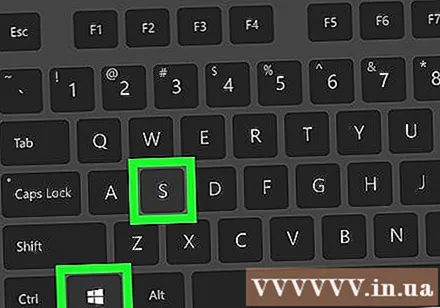

Bir dosya adı girin. Eşleşen sonuçların bir listesi görüntülenecektir.
Dosya adına sağ tıklayın. Kısa bir açılır mesaj paneli görüntülenecektir.
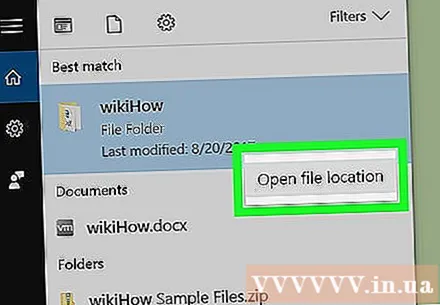
Tıklayın Dosya konumunu aç (Dosya konumunu aç). Bu, klasördeki dosyayı açacaktır.
Dosya adını içeren kutunun altındaki simgesine tıklayın. Bu kutu doğrudan klasördeki dosya listesinin üzerinde ve klasör simgesinin altındadır. Bu, dosyanın tam yolunu vurgulayacaktır.
- Yolu kopyalamak (kopyalamak) için Ctrl+C.
- Yolu kopyaladıktan sonra yapıştırmak için Ctrl+V.
Yöntem 2/3: Dosya Gezgini'ni kullanın

Basın ⊞ Kazan+E Windows Dosya Gezgini'ni açmak için.- Windows (Windows) düğmesi genellikle klavyenin sol alt köşesinin yakınındadır.
Dosyayı içeren klasöre gidin. Bunu yapmak için gereken adımlar dosyanın konumuna bağlı olarak değişecektir. Genellikle sürücüyü temsil eden ada veya harfe çift tıklamanız, ardından içeriğini görmek için bir klasöre çift tıklamanız gerekir.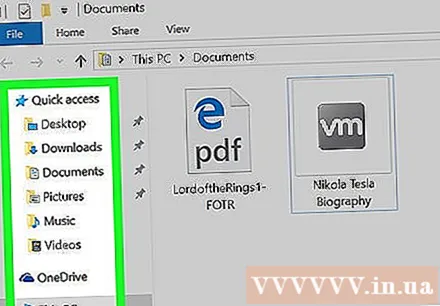
Dosyaya sağ tıklayın. Bir menü görünecektir.
Bir seçeneği tıklayın Özellikleri menünün sonunda.
"Konum" un yanındaki yolu bulun. Bu yol, pencerenin merkezine yakın bir yerde bulunur.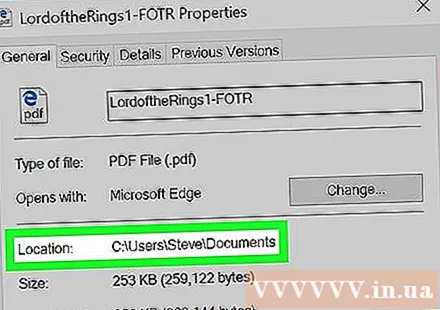
- Kopyalamak için, vurgulamak üzere bir bağlantıyı sağ tıklayın ve ardından Ctrl+C.
- Yolu kopyaladıktan sonra yapıştırmak için Ctrl+V.
Yöntem 3/3: Komutu Çalıştır iletişim kutusunu kullanın
Dosyayı içeren klasöre gidin. Örneğin, dosya masaüstündeyse (ana ekran), masaüstüne gidin.
Basın ⊞ Kazan+R Çalıştır komut iletişim kutusunu açmak için.
Dosyayı Çalıştır komut iletişim kutusuna sürükleyin. Dosyanın simgesi Çalıştır iletişim kutusundayken fare düğmesini bırakabilirsiniz.
"Aç" kutusunda tam yolu bulun. Bu kutu dosyanın tam yolunu gösterir.
- Kopyalamak için, bağlantıya çift tıklayarak vurgulayın ve ardından Ctrl+C.
- Yolu kopyaladıktan sonra yapıştırmak için Ctrl+V.



